
故障原因:
如果电脑使用的是nFoRCE芯片组的主板和串口硬盘。在系统中安装好所有的硬件驱动程序后,发现在任务栏右下角始终会显示一个“安全删除硬件”的图标,这是因为nFoRCE芯片组在安装了idE-sw主板驱动以后,系统会把sATA硬盘识别为可移动设备,所以每次开机后都会显示这个图标。
图文步骤:
1、首先打开运行对话框,然后输入“regedit”打开注册表,修改注册表有风险,建议先备份注册表;
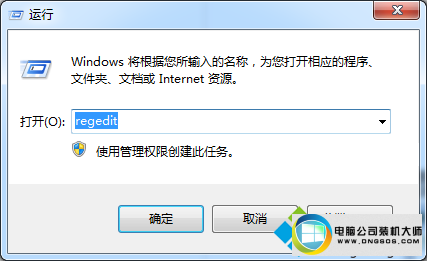
2、然后定位到HKEY_LoCAL_MACHinEsYsTEMCURREnTConTRoLsETsERViCEsnVATA]用右键点击“nVATA”,选择“新建/dword值”选项,此时会在右侧窗口中添加一个“新值iL”项,将它重命名为“disABLEREMoVABLE”;
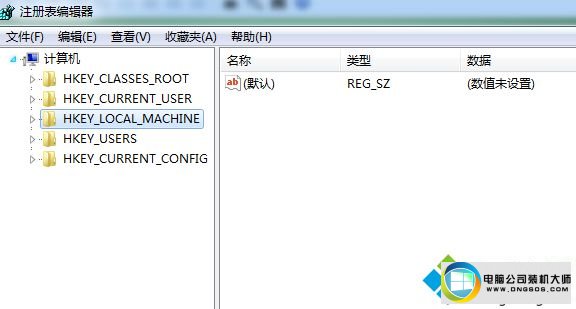
3、再双击它打开“编辑dwoRd值”对话框,将“数值数据”更改 为“1”,点击“确定”按钮;
4、如果在注册表中找不到“nVATA”键值的话,可定位到[HKEY_LoCAL_MACHinEsYsTEMCURREnTConTRoLsETsERViCEsnVATABUs]在点击“nVATABUs” 创建和设置“disABLEREMoVABLE”键值;
5、重启电脑后,系统就不会将sATA硬盘识别为可移动设备了,那个“安全删除硬件”图标也就消失了,这样也不会影响其它可移动设备的正常使用,在插入U盘或移动硬盘等设备后,系统仍然会出现“安全删除硬件”的图标;
6、还不行的话就鼠标右击任务栏选择属性,然后将“隐藏不活动的图标”打上勾,再点击“自定义”,再把你要选的UsB设备选上总是隐藏就可以了。
这就是解决安全删除硬盘时,出现删除硬盘驱动CdEF和光驱的原因及其图文步骤了。有遇到这个问题的用户,就按照小编为你推荐的方法进行解决吧。
 系统之家WinXP 优化装机版 2020.062020-06-02
系统之家WinXP 优化装机版 2020.062020-06-02
 雨林木风 Ghost Win7 64位纯净版 v2019.052019-05-04
雨林木风 Ghost Win7 64位纯净版 v2019.052019-05-04
 电脑公司 Ghost Win7 64位 装机版 v2019.092019-08-19
电脑公司 Ghost Win7 64位 装机版 v2019.092019-08-19
 深度技术最新64位win7快速极简版v2022.042022-03-12
深度技术最新64位win7快速极简版v2022.042022-03-12
 系统之家Windows10 32位 精简装机版 2021.012020-12-15
系统之家Windows10 32位 精简装机版 2021.012020-12-15
 番茄花园Ghost Win10 32位 体验装机版 2021.082021-07-17
番茄花园Ghost Win10 32位 体验装机版 2021.082021-07-17
 番茄花园Win7 正式装机版64位 2019.122019-11-19
番茄花园Win7 正式装机版64位 2019.122019-11-19
 萝卜家园Win7 内部装机版32位 2020.092020-08-16
萝卜家园Win7 内部装机版32位 2020.092020-08-16
栏目推荐: 通用win7系统下载 闪电装机助理 青苹果系统 大地一键重装系统 极速装机大师 装机员装机卫士 桔子装机助理 技术员win10系统下载
专题推荐: 萝卜菜装机大师 玉米win7系统下载 青苹果xp系统下载 深度技术win10系统下载 雨林木风装机管家 悟空官网
本站资源均收集于互联网,如果有侵犯您权利的资源,请来信告知,我们将及时撒销相应资源!
Copyright @ 2022 pc系统下载版权所有 闽ICP备15013096号-1